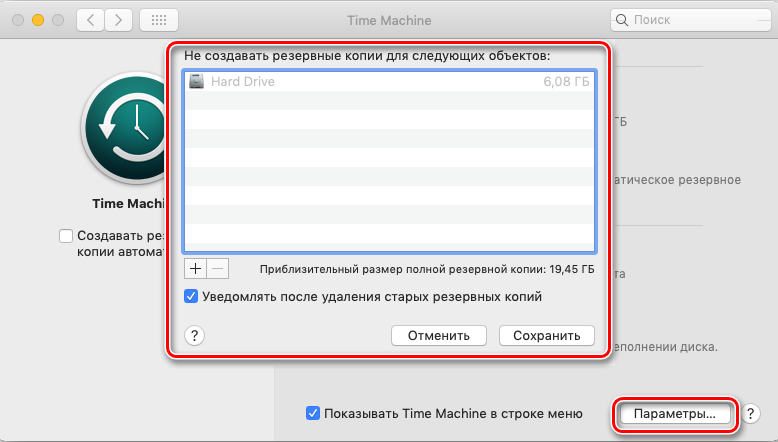MacBook Reset do továrního nastavení

- 5019
- 449
- Mgr. Kim Doleček
Pokud počítač začne velmi zpomalit kvůli velkému počtu programů nebo jste se rozhodli prodat, správnou možností je převrátit zpět do základního nastavení. MacBook Problémy s závadami obvykle obcházejí, ale existuje mnoho lidí, kteří si chtějí koupit z rukou. Proto bude zcela užitečné vyčistit všechna data z notebooku před prodejem.

Co je vráceno do nastavení továrny?
Rollback to Factory Nastavení - Vymazání ze zařízení všech dat, které tam nebyly, když byla zakoupena. Jinými slovy, jednoduše z počítače jednoduše odstraníme všechny zbytečné a software přijímá typ, který byl tehdy, když bylo zařízení odebráno pouze. Schopnost dnes resetovat nastavení je téměř na všech gadgetech, včetně MacBook.
Jak se vrátit zpět na Mac
Předběžné kroky
Než zrušíte všechna nastavení a vyčistíte MacBook, musíte provést několik akcí, abyste vy a další majitel neměli žádné problémy s prací s notebookem.
- Zakázat možnost „Najít Mac“. To je snadné provést prostřednictvím nabídky Nastavení. Pokud tuto funkci neodpojíte, po vrácení počítače bude počítač stále požadovat zadání dat Apple ID, ke které byla dříve připojena.
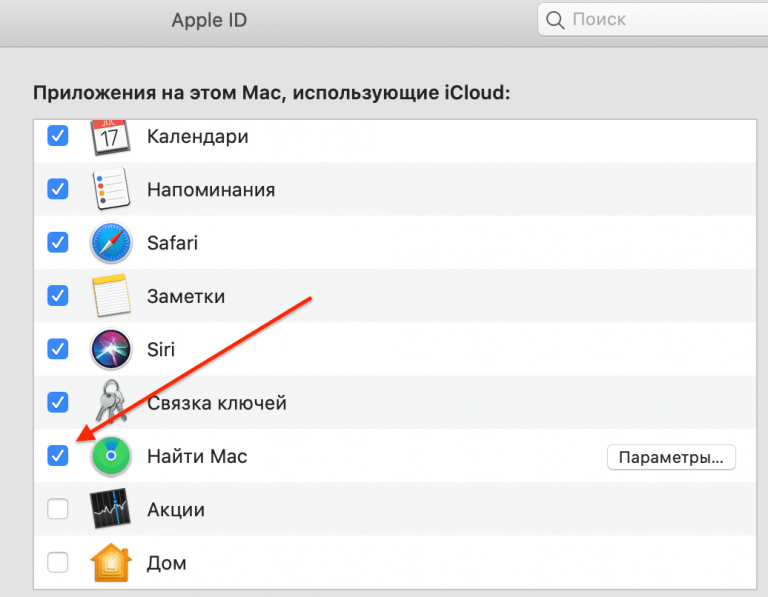
- Vypadněte ze všech účtů. Je důležité věnovat pozornost iTunes, Apple ID, iCloud a dalším aplikacím přímo s vaším MacBookem. Nezapomeňte zaznamenávat hesla ze všech účtů, abyste k nim neztratili přístup.
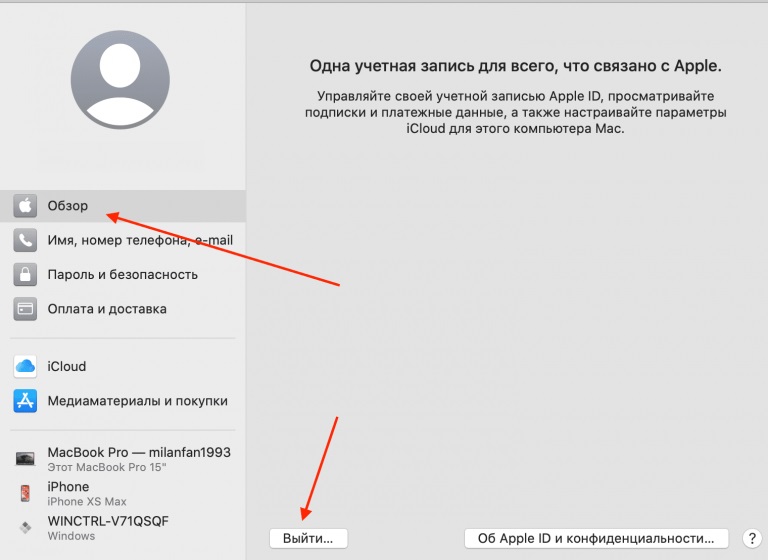
- Uložte všechny důležité soubory. Vše, co zůstane na vašem notebooku, bude odstraněno. Proto zkopírujte všechna důležitá data do odnímatelného média nebo hodte do cloudu.
Čištění počítače
Nyní můžete přistoupit k vrácení MacBook do továrního nastavení.
- Zkontrolujte, zda je notebook připojen k elektrické síti a internetu. Nedostatek výživy může vést k vážným selháním, i když k tomu dochází docela zřídka. Pro následnou instalaci operačního systému je nutné připojení k síti.
- Znovu načíst
- Когда появится серый экран перезагрузки, нажин сочетание клавиш Command+r.
- Výběr ruského nebo jiného jazyka, který je nám známý.
- V nabídce „Programy služeb MACOS“ klikněte na „Disk Utility“ a poté „Pokračovat“.
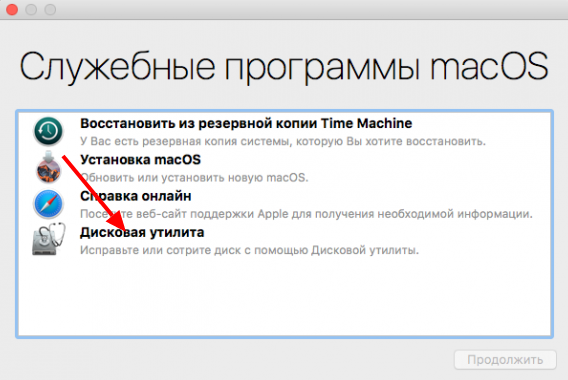
- Vyberte interní disk (obvykle Macintosh HD), klikněte na tlačítko „Vymazat“ nahoře.
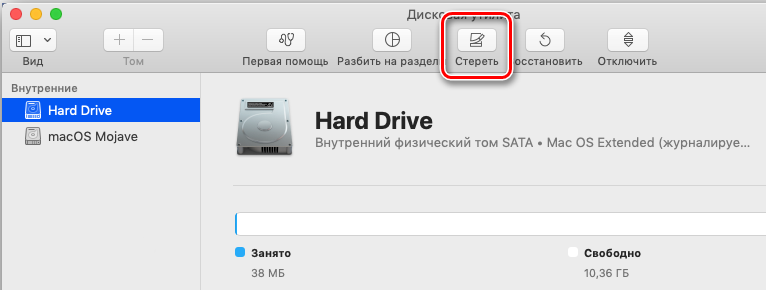
- V okně, které vzniklo, jsme vložili formát Mac osted, klikněte na „Marase“.
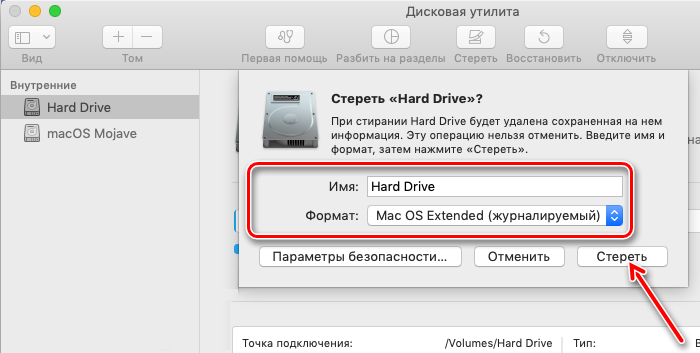
- Po úplném čištění disku vyberte položku „Přeinstalovat MacOS (OS X)“. Nejnovější verze operačního systému bude automaticky načtena.
Záloha
Bude užitečné se postarat o zálohování - záložní kopírování dat. Je nepravděpodobné, že by bylo možné hodit všechna nastavení a informace z MacBooku do cloudu. Dva speciální nástroje jsou navrženy tak, aby je zachránily: stroj času a asistent migrace.
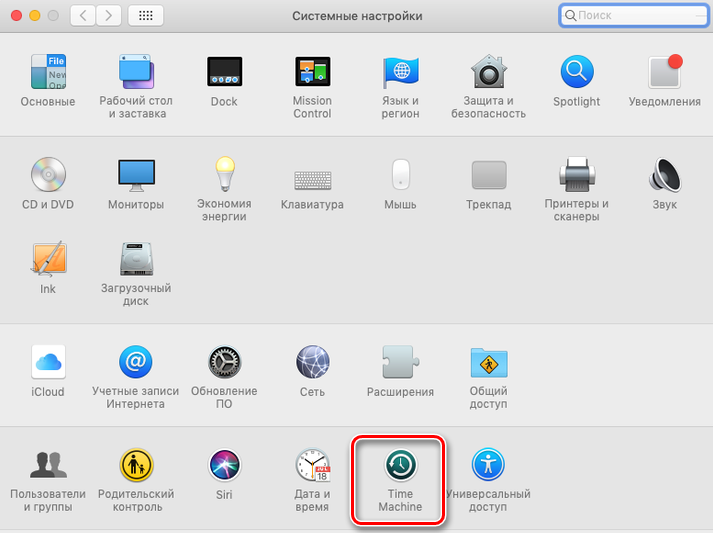
Časový stroj - aplikace, která vytváří záložní kopii všech informací o uživateli a staví ji na externí pevný disk, server nebo časová kapsle. Poté lze osobní nastavení vrátit do nového MacBooku nebo IMAC.
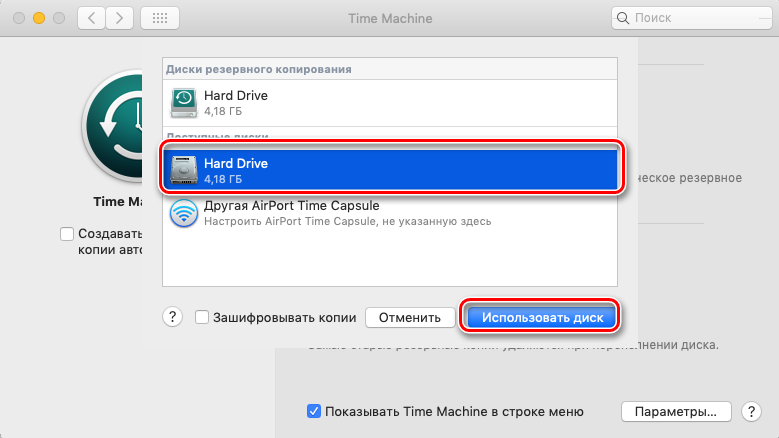
Asistent migrace provádí podobné funkce - soudě podle jména, pomáhá se pohybovat. Tak jak to je. S pomocí tohoto nástroje snadno přenese všechna data do nového počítače, pokud se vám to ještě nepodařilo prodat starý MacBook.